元件04第四讲Flash-MX教程遮罩的技巧一
04第四讲Flash-MX教程遮罩的技巧一
第四讲Flash MX教程——遮罩控制技术(一)
名称 Flash遮罩控制技术
课时 2课时教学2课时实验
教学目标掌握基本的遮罩使用命令学习不同条件下的遮罩控制技术。
主要内容学习各种典型的遮罩效果如方法。
一、概念提要
Mask遮罩也有译作蒙板。 Flash中的遮罩和Photoshop中的Layer mask基本原理是相同的只是在支持的功能上略微有些区分。
所谓“遮罩”形象的说来你可以设想在你面前有一幅图画但它的上面被一块纸板遮住当你在纸板上剪出一个洞下面图画会在相应位置显示出内容来。这块纸板就是遮罩。在Flash中遮罩功能由上下两个基本的图层组合实现上面是“遮罩层”相当于我们刚才所说的纸板下面的是被遮罩层可以应用多个图层相当于上面所说的那张画。在遮罩层上可以画出任意形状在这个形状的区域内就会显示出被遮罩层中的图像来而此形状以外的区
域则显示更下一层中的图像或背景的图像来。
注意和Photoshop中的遮罩层不同Flash的遮罩层不支持透明度。也就是说在Flash遮罩层中的图像其作用仅限于它的轮廓用于界定产生遮罩区域的形状而它的色彩、内部形象均不起作用。这一点相当遗憾 当然作为一个动画软件它的优势在于不论是遮罩层还是被遮罩层都支持各种类型的运动。
二、实例学习
如果要硬性为Flash中的遮罩效果分类从运动的对象上可以大致分为三类被遮罩层图形运动而遮罩层图像静止遮罩层图形运动而被遮罩层图像静止遮罩层和被遮罩层图形同时运动。下面我们将分别学习这些类型的遮罩控制技术。
1、被遮罩层图形运动类型
例一旋转的地球
预览成品这是一个通
示出大陆、海洋的各个部分。
1、使用默认设置创建一个新的文档。
创建图形元件
2、使用插入—新建元件命令新建一个Graphic对象的元件并命名为“globe”。然后执行“文件—导入—导入到舞台命令”在相应的路径中找到提供的素材图片globe.wmf。如图4-1。
3、再次创建一个新的Graphic对象元件
快捷方式 Ctrl+F8命名为“map”。在时间轴上把图层1的名字改为globe map然后按Ctrl+L键打开元件库把元件“globe”拖到舞台中在属性栏中修改颜色设置为“色调”选择色彩#FF9900其他保持默认设置。完成后再拖一个设置同前水平对齐并把它们的位置调整如图4-2所示。
4、 添加一个新的图层并命名为
“background”按住鼠标左键拖动这个图层到最下一层。然后使用矩形工具绘制一个大的矩形作为背景 宽高为950X270填充颜色#3399cc。如上图所示。
创建影片剪辑元件
5、再次使用插入—新建元件命令新建一个影片剪辑对象并命名为“mapmc”。从元件库中把元件“map”拖到舞台中图层1。在变形面板中缩放至50%。位置在中间略靠左。
6、添加一个新的图层2。用椭圆形工具在第1帧中绘制一个正圆色彩任意大小为120X120。放在地球展开的图形上。位置如图4-3。
7、回到图层1在第40帧按F6键复制关键帧重新选中map元件并把它的坐标位置向右偏移246。注意关键在于偏移后的上层圆的位置应正好盖在另一个地球展开的图形上相同
的位置如图4-4。
8、在属性面板中设置运动类型“动作”其他保持默认设置。
9、来到图层2在第40帧按F5键创建补间帧保持两个图层在时间轴上的帧数一致。
10、鼠标右键点击图层2在弹出的菜单中选择“遮罩层”。时间轴上的显示如图4-5。
11、点击时间轴上的场景1按钮进入场景中从元件库中把影片剪辑元件“mapmc”拖到舞台中。 Ok选择控制—测试影片命令看看效果吧是不是有一个旋转的地球。
总结
1 此例中地球轮廓是静止的它的作
用是只让处于此轮廓内的动画图像显示出来。地球表面的陆地形状是运动的有两个相同的图形组成 以便产生连续运动的效果。
2 此例中的地球表面图形是一个外部文件 wmf格式是一种矢量格式但在Flash中不适于创建复杂的形状所以从外部导入。导入的图像也可以是位图根据你的需要来选择。
3 此例中是把遮罩的效果放在影片剪辑中和放在主场景中制作完全相同只是影片剪辑的好处是可以自动重复播放。
2、遮罩层图形运动类型
例二探照灯效果
预览成品这是一个通过遮罩控制技术生成的网络广告动画探照灯在广告商品的每个关键位置停顿把经过的地方照亮最后停止在广告商品的LOGO上。
1、创建一个新的文档选择修改—文档命令把背景色设置为黑色。
创建图形元件
2、使用插入—新建元件命令新建一个Graphic对象的元件并命名为“ad”。然后执行
“文件—导入—导入到舞台命令”在相应的路径中找到提供的素材图片ad0009.gif。如图4-6。
图4-6 图4-7
3、原始的图片尺寸较大在属性栏中选择锁定纵横比把宽度尺寸改为550高度将自动改变坐标位置为X:-275 Y:-165.5元件的中心点位置。如图4-7。
4、再次创建一个新的Graphic对象元件
快捷方式 Ctrl+F8命名为“light”。然后使用椭圆形工具绘制一个90*90的圆色彩任意。
5、点击时间轴上的场景1按钮进入场景中从元件库中把元件“ad”拖到舞台中放在默认的图层1。双击图层1的标题名改为
“backgrou nd”。
6、 点击时间轴上的“添加新图层” 如图4-8按钮添加一个新的图层并命名为
“mask1”。把元件“light”拖到舞台中的任意
位置稍后我们将作调整。
7、分别在第5、 15、 25、 35、 45、 50、
60、 70、 80帧按F6键复制关键帧然后重新依次调整它们的位置如图4-9。其中把第70帧中的元件放大到180%第80帧中的元件放大到覆盖整个画面。
8、位置修改完成后分别在第10、 20、 30、
40、帧按F6键复制关键帧。这一步的设置是为了在广告商品的关键位置做短站的停顿。
设置运动属性
9、分别选中第1、 10、 20、 30、 35、 40、
- 元件04第四讲Flash-MX教程遮罩的技巧一相关文档
- 动画flash
- 动画Flash MX 工具实例视频教程
- 工具Flash_MX_2004实例教程[第1章]
- 动画八年级flash mx教程教案
- 动画Flash-MX基础入门教程
- 动画Flash MX 2004实例教程[第3章]
tmhhost:全场VPS低至6.4折,香港BGP200M日本软银美国cn2 gia 200G高防美国三网cn2 gia韩国CN2
tmhhost放出了2021年的端午佳节+618年中大促的优惠活动:日本软银、洛杉矶200G高防cn2 gia、洛杉矶三网cn2 gia、香港200M直连BGP、韩国cn2,全都是高端优化线路,所有这些VPS直接8折,部分已经做了季付8折然后再在此基础上继续8折(也就是6.4折)。 官方网站:https://www.tmhhost.com 香港BGP线路VPS ,200M带宽 200M带...
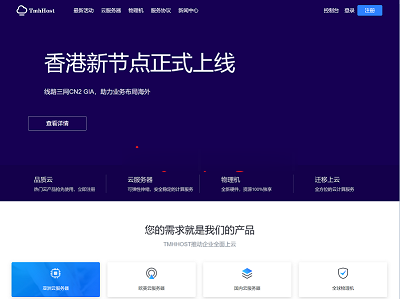
DogYun春节优惠:动态云7折,经典云8折,独立服务器月省100元,充100送10元
传统农历新年将至,国人主机商DogYun(狗云)发来了虎年春节优惠活动,1月31日-2月6日活动期间使用优惠码新开动态云7折,经典云8折,新开独立服务器可立减100元/月;使用优惠码新开香港独立服务器优惠100元,并次月免费;活动期间单笔充值每满100元赠送10元,还可以参与幸运大转盘每日抽取5折码,流量,余额等奖品;商家限量推出一款年付特价套餐,共100台,每个用户限1台,香港VPS年付199元...
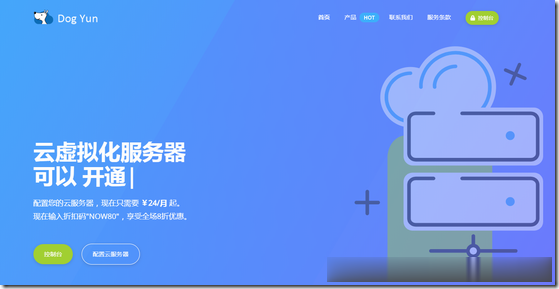
cloudcone:特价便宜VPS补货通知贴,SAS或SSD低价有磁盘阵列,SAS或SSD raid10 硬盘
cloudcone经常性有特价促销VPS放出来,每次的数量都是相当有限的,为了方便、及时帮助大家,主机测评这里就做这个cloudcone特价VPS补货专题吧,以后每次放货我会在这里更新一下日期,方便大家秒杀!官方网站:https://cloudcone.com/预交费模式,需要充值之后方可使用,系统自动扣费!信用卡、PayPal、支付宝,均可付款购买!为什么说cloudcone值得买?cloudc...
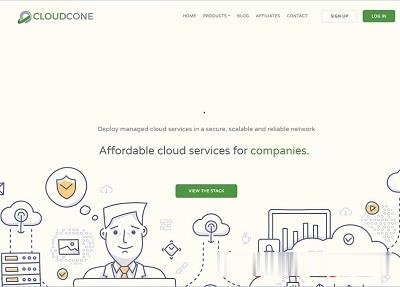
-
中国联通话费查询中国联通话费查询拨打什么号邮箱怎么写正确的邮箱格式怎么写刷网站权重提升百度权重的几个方法51自学网站谁能给我免费学习的网站吧 谢谢了简体翻译成繁体简体字怎么换成繁体。。?金山杀毒怎么样金山杀毒软件咋样?工信部备案去国家工信部备案需要什么手续呢唱吧电脑版官方下载电脑上可以安装唱吧吗?中小企业信息化信息化为中小企业发展带来了哪些机遇中小企业信息化中小企业如何进行企业信息化规划